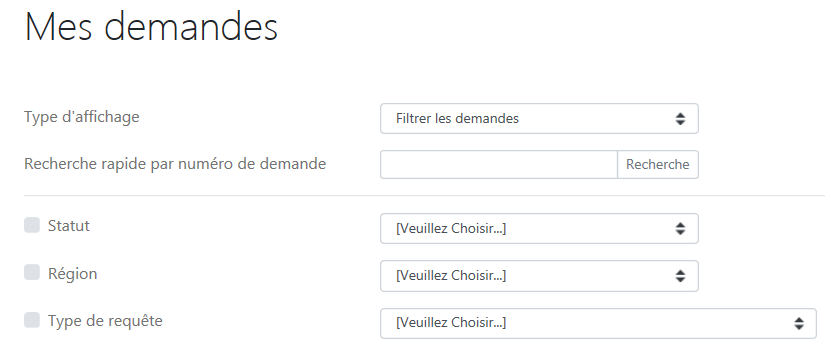Étape 4 – Remplir et soumettre le formulaire de séparation (liste de vérification)
- Étape 1 – Amorcer le processus de séparation
- Étape 2 – Remplir et soumettre la demande d'actions reliées à la paie par l'entremise du CSRH
- Étape 3 – Remplir et soumettre les demandes d'action liées aux services TI à l'aide du Portail de gestions des accès (PGA) et l'InfoService national (ISN)
- Étape 4 – Remplir et soumettre le formulaire de séparation (liste de vérification)
Suivre les instructions qui s'appliquent, selon le type de départ (Partie A – Départ définitif ou Partie B –Départ temporaire)
- Partie A
- Il faut remplir et soumettre un formulaire de séparation (liste de vérification) si l'employé quitte définitivement pour l'une des raisons suivantes : démission, retraite, cessation d'emploi (abandon de poste, congédiement pour inconduite, fin anticipée d'un contrat/d'un emploi pour une durée déterminée, renvoi en cours de stage, renvoi pour incapacité, rendement insatisfaisant), décès en cours d'emploi ou mutation dans un autre ministère.
- Partie B
- Il faut remplir et soumettre un formulaire de séparation (liste de vérification) si l'employé quitte temporairement pour l'une des raisons suivantes : congé non payé (congé de maternité, congé de paternité, congé d'études, congé de maladie, suspension, etc.), détachement externe ou échange dans le cadre d'Échanges Canada.
Partie A : Processus de fin d'emploi pour un employé qui quitte définitivement
Lorsque le formulaire du processus de séparation de l'employé aura été soumis, un courriel vous sera envoyé ainsi qu'à l'adjoint administratif de votre unité (si mentionné sur le formulaire du processus de séparation de l'employé). Si le lieu de travail de l'employé diffère de celui de son gestionnaire, un gestionnaire sur place peut être désigné comme autre personne ressource sur le formulaire du processus, pour se charger des aspects matériels du processus.
Pour vous aider dans ce processus, une description détaillée, étape par étape, du processus de départ (séparation) est présentée ci-après.
Étape 4-1 – Recevoir le formulaire du processus de séparation de l'employé
Lorsqu'un employé soumet son processus de séparation, vous recevrez un courriel du Centre de services des ressources humaines (CSRH) dans lequel vous trouverez un lien menant au formulaire du processus de séparation et à des instructions sur la manière de le remplir.
Étape 4-2 – Examiner le formulaire du processus de séparation
À la réception d'un courriel accompagné du le formulaire du processus de séparation, vous devez examiner les renseignements indiqués sur le formulaire, pour vous assurer que vous y avez correctement été indiqué comme gestionnaire de l'employé et que l'employé qui quitte son poste a sélectionné le bon type de séparation.
Veuillez consulter les renseignements indiqués ci-après, sous l'Étape 4-3 – Accepter un avis de démission, de retraite, de cessation ou de mutation dans un autre ministère, si vous n'avez plus le courriel généré par le système contenant le formulaire du processus de séparation.
Vous pouvez avoir accès à toutes les demandes de séparation que vous avez créées ou qui vous ont été assignées sur la page Mes demandes, dans le menu affiché à côté de votre nom, dans le coin supérieur droit de la page. Cliquez sur la flèche descendante et sélectionnez « Mes demandes ».
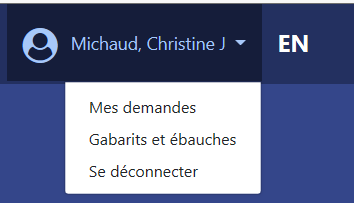
Il est bien sûr possible qu'un grand nombre de demandes s'affiche sur cette page; vous pourrez les filtrer en sélectionnant une option dans la liste déroulante du type d'affichage, dans le haut de la page.

Pour trouver une demande de séparation que vous devez traiter :
- 1. Sélectionnez « Filtrer les demandes » dans la liste déroulante du type d'affichage. La page « Mes demandes » s'affichera.
- Cliquez sur la case « Statut » et sélectionnez « Nouvelle demande » dans la liste déroulante.
- Cochez la case Type de requête et sélectionnez « Processus de séparation » dans la liste déroulante.
- Cliquez sur « Rafraîchir ».
Vous pouvez maintenant examiner les résultats affichés. Pour sélectionner une demande précise, cliquez sur « Numéro de demande » qui est surligné en jaune dans l'image qui suit.

- 1. Sélectionnez « Filtrer les demandes » dans la liste déroulante du type d'affichage. La page « Mes demandes » s'affichera.
Étape 4-3 – Accepter un avis de démission, de retraite, de séparation ou de mutation dans un autre ministère
*** Important ***
Envoyez et enregistrez le courriel, car vous devrez fournir une preuve de l'acceptation par le gestionnaire lorsque vous entreprendrez les actions reliées à la paie nécessaires (Étape 2 – Remplir et soumettre la demande d'actions reliées à la paie par l'entremise du CSRH).
Si l'employé soumet un formulaire du processus de séparation en y indiquant comme type de séparation une démission, un départ à la retraite, une cessation ou une mutation dans un autre ministère, vous devez, à titre de gestionnaire de l'employé, accuser réception de la séparation pour que celle-ci soit reconnue aux termes de la loi.
Pour vous aider dans cette étape, nous avons créé un modèle de courriel (MSG, 49 Ko); un lien menant à ce modèle a été inclus dans le courriel que vous avez reçu concernant le formulaire du processus de séparation de l'employé.
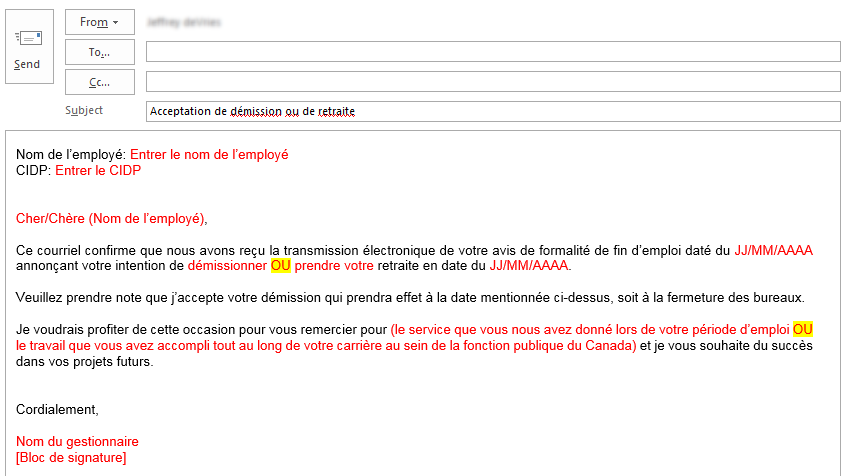
Avant d'envoyer le modèle de courriel, vous devrez entrer l'adresse courriel de l'employé et remplacer le texte en rouge par des renseignements propres à l'employé. Veuillez prêter une attention particulière au texte en rouge et modifier le contenu en conséquence.
Étape 4-4 – Modifier le formulaire du processus de séparation
Pour modifier un formulaire du processus de séparation, cliquez sur le bouton "Mise-à-jour de la demande " dans le bas de la page. Vous pourriez avoir à modifier le formulaire du processus de séparation si vous relevez des erreurs ou des omissions en examinant les renseignements qui y sont indiqués, ou si des modifications doivent être apportées au formulaire initial, par exemple si la date officielle de départ a été changée.
Le bouton "Mise-à-jour de la demande " se trouve sous la liste de vérification du centre de coûts.
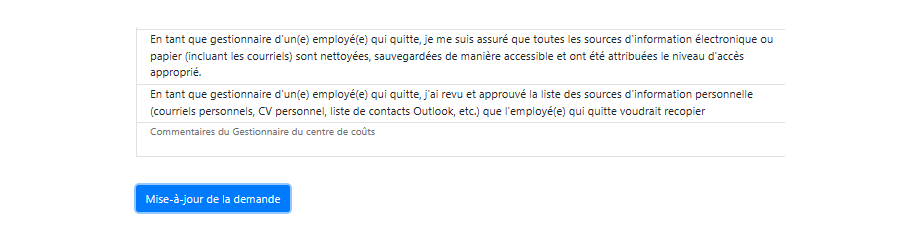
Lorsque vous cliquez sur "Mise-à-jour de la demande ", le formulaire du processus de séparation s'affiche en format modifiable, ce qui vous permet de mettre à jour la plupart des champs.
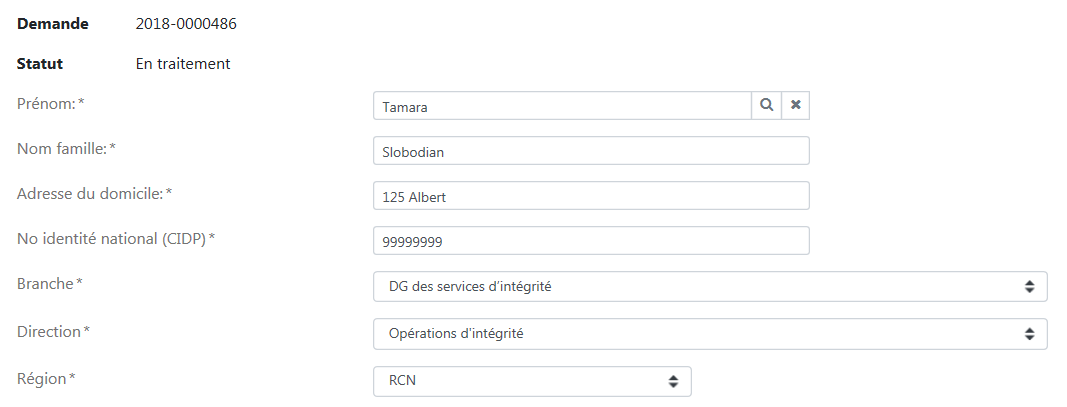
Pour enregistrer les modifications, faites défiler le document jusqu'au bas du formulaire, plus cliquez sur " Enregistrer" .
Bouton Enregistrer
Cliquez sur "Enregistrer" pour enregistrer les modifications apportées au formulaire du processus de séparation. Lorsque vous cliquez sur le bouton "Enregistrer", un courriel est envoyé à l'employé, au gestionnaire, à l'adjoint administratif et à l'autre personne-ressource.
Bouton Annuler la demande
Cliquez sur « Annuler la demande » si l'employé vous informe qu'il souhaite retirer son formulaire du processus de séparation. Il convient toutefois de préciser qu'une demande qui a été annulée ne peut pas être réactivée et qu'elle devra être soumise de nouveau par l'employé.
Étape 4-5 – Remplir la Liste de vérification du centre de coûts
La Liste de vérification du centre de coûts sert à indiquer que le gestionnaire de l'employé s'est assuré que les biens appartenant au Ministère ont été rendus, qu'il a tenu une séance d'information avec l'employé pour discuter de l'enquête de sécurité et qu'il a discuté avec lui des exigences de la politique sur les conflits d'intérêts et l'après-mandat.
La Liste de vérification du centre de coûts peut être remplie par étapes, ou en une seule fois, par le gestionnaire ou l'adjoint administratif de l'employé mentionné sur le formulaire de séparation. Une autre personne ressource peut également remplir la Liste de vérification du centre de coûts si cette personne est inscrite à titre d'autre personne-ressource sur le formulaire de séparation.
Pour avoir accès à la liste de vérification du centre de coûts, cliquez sur « Mise-à-jour de la demande » pour accéder à le formulaire de séparation.
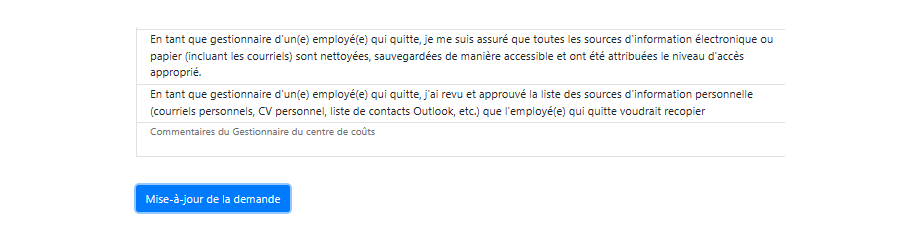
Après avoir ouvert le formulaire de séparation, faites défiler l'écran jusqu'au bas de la page pour voir afficher la Liste de vérification du centre de coûts.

La Liste de vérification du centre de coûts énumère les tâches que doit accomplir le gestionnaire lorsqu'un employé quitte le Ministère; le gestionnaire doit notamment :
- récupérer les biens : le mobilier (p. ex. chaise de bureau, étiqueteuse, calculatrice), le mobilier pour le télétravail (comme les classeurs), l'ordinateur de bureau, le portable ou la tablette et ses accessoires (p. ex. écrans, souris, clavier, etc.), les livrets de taxi, les permis de stationnement, les appareils de télécommunication (téléphones cellulaires, téléavertisseurs, BlackBerry, cartes d'appels interurbains) et les dispositifs de stockage portables (clés USB, disques durs externes);
- récupérer la carte d'identité avec photo, la ou les cartes d'accès et les clés de contrôle;
- suspendre l'accès électronique (accès au réseau et aux systèmes); tenir les séances d'information exigées au sujet de la sécurité et joindre une copie numérique du Certificat d'enquête de sécurité et profil de sécurité (formulaire TBS/SCT 330-47) et le document original signé, et envoyer ces documents par courrier interne au bureau régional de la sécurité;
- attester que toutes les ressources documentaires électroniques ou papier ont été nettoyées et stockées dans un lieu accessible et que le niveau d'accès approprié y a été attribué voir Adhésion aux directives et politiques de la GI
- discuter avec l'employé des exigences de la politique sur les conflits d'intérêts et l'après-mandat voir Adhésion aux directives et politiques de la GI pour plus de détails;
- examiner et approuver la liste des ressources documentaires personnelles (courriels personnels, curriculum vitæ, liste de contacts Outlook, etc.).
Pour chaque élément de la Liste de vérification du centre de coûts, le gestionnaire doit indiquer la mesure qui a été prise en sélectionnant l'option correspondante dans la liste déroulante. Cliquez sur "Enregistrer" pour enregistrer les modifications apportées aux éléments sélectionnés dans la Liste de vérification du centre de coûts.
*** Important ***
L'annulation de l'accès au réseau et aux systèmes doit se faire à partir du PGA. Cliquez sur le lien « PGA » à côté de l'élément Désactivation de l'accès électronique. Si l'employé travaillait auparavant pour Passeport Canada, vous devez envoyer un courriel à ITServiceDesk@pptc.gc.ca pour que soit annulé l'accès au réseau et aux systèmes.
Étape 4-6 – Remplir le formulaire Certificat d'enquête de sécurité et profil de sécurité
*** Important ***
Veuillez imprimer et signer le formulaire Certificat d'enquête de sécurité et profil de sécurité (TBS/SCT 330-47). Vous devez télécharger la copie numérisée jointe au formulaire de notification de séparation et l'envoyer au Bureau régional de la sécurité qui le fera parvenir au bureau national de la sécurité du personnel.
Le formulaire Certificat d'enquête de sécurité et profil de sécurité (TBS/SCT 330 47) présente un compte rendu de la séance d'information sur la sécurité qui a été présentée aux employés ayant reçu une cote de fiabilité, une autorisation de sécurité ou un accès aux emplacements.
Ce formulaire est utilisé pour confirmer que le gestionnaire a rencontré l'employé pour l'informer de ses obligations en matière de sécurité. Cette séance d'information est une exigence du processus d'enquête de sécurité.
Ce formulaire est utilisé pendant tout le cycle de l'emploi, et pas seulement lors du départ de l'employé, mais aussi pour documenter les mises à jour et modifications dans les niveaux d'accès et de sécurité des employés. En apposant leur signature, le gestionnaire atteste avoir donné une séance d'information à l'employé et l'employé atteste qu'il comprend ses obligations. Le formulaire rempli et signé est versé au dossier de sécurité de l'employé lorsque l'autorisation de sécurité est accordée ou mise à jour, à la fin du cycle de l'emploi ou chaque fois qu'un changement est apporté au niveau de sécurité.
Une séance d'information doit être donnée à l'employé immédiatement après que sa cote de fiabilité ou son autorisation de sécurité lui a été accordée ou a été mise à jour, ainsi que lorsque l'employé quitte le Ministère.
La séance d'information en fin d'emploi vise à informer l'employé qu'il doit retourner les renseignements ou biens classifiés ou protégés auxquels il avait accès, ou qu'il n'y a plus accès, et qu'il ne peut pas communiquer ces renseignements à l'extérieur du Ministère. L'employé doit notamment rendre ses cartes d'accès et d'identité, des documents, etc. Le gestionnaire doit également mentionner à l'employé qu'il ne peut pas discuter avec quiconque de l'extérieur du Ministère des détails et des particularités des processus d'EDSC.
Le fait de remplir et de signer le Certificat d'enquête de sécurité et profil de sécurité ne modifie pas le niveau de sécurité de l'employé.
Remplir le Certificat d'enquête de sécurité et profil de sécurité (formulaire TBS/SCT 330-47)
Section – Partie A : À remplir par le bureau de sécurité
Au moment de remplir le formulaire visant à confirmer la tenue de la séance d'information sur la sécurité en fin d'emploi, le gestionnaire remplit la Partie A qui est indiquée en rouge ci-après.
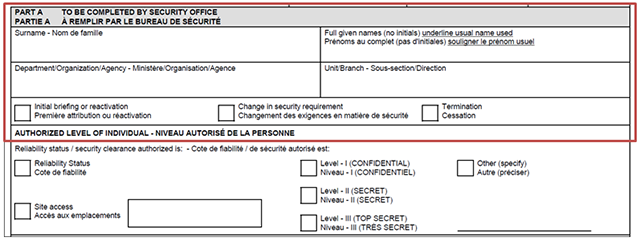 Nom de famille :Entrez le nom de famille de l'employé.Prénoms au complet (pas d'initiales) :Entrez tous les prénoms de l'employé, en soulignant le prénom usuel (p. ex. John Xavier).Ministère/Organisation/Agence :Entrez le nom ou les initiales du Ministère. Pour Service Canada, indiquez EDSC/Service Canada.Sous-section/Direction :Entrez le nom de la direction générale, de la direction ou de la division.
Nom de famille :Entrez le nom de famille de l'employé.Prénoms au complet (pas d'initiales) :Entrez tous les prénoms de l'employé, en soulignant le prénom usuel (p. ex. John Xavier).Ministère/Organisation/Agence :Entrez le nom ou les initiales du Ministère. Pour Service Canada, indiquez EDSC/Service Canada.Sous-section/Direction :Entrez le nom de la direction générale, de la direction ou de la division.Le gestionnaire coche la case appropriée si l'employé quitte définitivement le Ministère.

Important: Les renseignements dans cette section n'ont aucune incidence sur le niveau de sécurité de l'employé.
La case de Cessation sur ce formulaire sert à indiquer que l'employé n'a plus accès aux systèmes, immeubles et renseignements auxquels il avait accès. Cette case doit être sélectionnée si l'employé prend sa retraite, démissionne, met fin à son emploi ou est décédé.
La case Changement des exigences en matière de sécurité doit être cochée si l'employé est muté définitivement dans un autre ministère.
Partie B : Sommaire de la séance d'information
Le gestionnaire lit la partie B à l'employé. Après avoir lu le dernier paragraphe, le gestionnaire peut énumérer la liste des biens et renseignements qui doivent être retournés (p. ex. la carte d'identité avec photo et la carte d'accès) et rappeler à l'employé que ses obligations relativement à la protection des renseignements s'appliquent toujours, même après son départ du Ministère. D'autres renseignements sur la sécurité de l'information figurent au verso du formulaire.
Partie C : Acceptation
L'employé signe et inscrit la date (à l'encre bleue). Si l'employé ne peut remplir ni signer la partie C (décès en cours d'emploi, démission durant un congé), la case de signature de l'employé peut être laissée en blanc et le gestionnaire indiquera le motif du départ dans cet espace.
Partie D : Représentant qui a donné la séance
Le gestionnaire ou le fonctionnaire délégué qui a donné la séance d'information signe la partie D et inscrit la date (à l'encre bleue).
Le formulaire Certificat d'enquête de sécurité et profil de sécurité (TBS/SCT 330 47) rempli, qui est requis pour terminer le processus de séparation, est ensuite joint au formulaire de l'application Web des RH. Le formulaire original signé doit ensuite être envoyé par courrier interne au bureau régional de la sécurité.
Aide-mémoire pour remplir et retourner le Certificat d'enquête de sécurité et profil de sécurité (TBS/SCT 330-47)
- Type de
séparation - Décès en cours d'emploi
- Formulaire
TBS/SCT 330-47 requis - Oui
- Quoi envoyer au
bureau régional de la sécurité? -
Envoyer l'original du formulaire Certificat d'enquête de sécurité et profil de sécurité (TBS/SCT 330-47) signé au bureau régional de la sécurité. Inclure la carte d'identité avec photo et la carte d'accès.
Aucune séance d'information requise.
Annuler l'accès aux systèmes, aux immeubles et aux bureaux.
- Type de séparation
- Démission
- Formulaire TBS/SCT 330-47 requis
- Oui
- Quoi envoyer au bureau régional de la sécurité?
-
Séance d'information obligatoire.
Récupérer la carte d'identité avec photo et la carte d'accès de l'employé.
Envoyer l'original du formulaire Certificat d'enquête de sécurité et profil de sécurité (TBS/SCT 330-47) signé au bureau régional de la sécurité. Inclure la carte d'identité avec photo et la carte d'accès.
Annuler l'accès aux systèmes, aux immeubles et aux bureaux.
- Type de séparation
- Retraite
- Formulaire TBS/SCT 330-47 requis
- Oui
- Quoi envoyer au bureau régional de la sécurité?
-
Séance d'information obligatoire.
Récupérer la carte d'identité avec photo et la carte d'accès de l'employé.
Envoyer l'original du formulaire Certificat d'enquête de sécurité et profil de sécurité (TBS/SCT 330-47) signé au bureau régional de la sécurité. Inclure la carte d'identité avec photo et la carte d'accès.
Annuler l'accès aux systèmes, aux immeubles et aux bureaux.
- Type de séparation
- Cessation
- Formulaire TBS/SCT 330-47 requis
- Oui
- Quoi envoyer au bureau régional de la sécurité?
-
Séance d'information obligatoire.
Récupérer la carte d'identité avec photo et la carte d'accès de l'employé.
Envoyer l'original du formulaire Certificat d'enquête de sécurité et profil de sécurité (TBS/SCT 330-47) signé au bureau régional de la sécurité. Inclure la carte d'identité avec photo et la carte d'accès.
Annuler l'accès aux systèmes, aux immeubles et aux bureaux.
- Type de séparation
- Mutation dans un autre ministère
- Formulaire TBS/SCT 330-47 requis
- Oui
- Quoi envoyer au bureau régional de la sécurité?
-
Séance d'information obligatoire.
Récupérer la carte d'identité avec photo et la carte d'accès de l'employé.
Envoyer l'original du formulaire Certificat d'enquête de sécurité et profil de sécurité (TBS/SCT 330-47) signé au bureau régional de la sécurité. Inclure la carte d'identité avec photo et la carte d'accès.
Suspendre l'accès aux systèmes, aux immeubles et aux bureaux.
- Type de
Étape 4-7 – Joindre des documents
Pour télécharger un document
Option A : Cliquez sur « Parcourir des fichiers » pour trouver le document à télécharger. Aussitôt le document trouvé, cliquez sur « Ouvrir » et le document apparaitra dans la section des documents tel qu’il apparait ci-dessous. Cliquez sur « Soumettre la demande » si vous êtes prêt à soumettre la demande d’autorisation de départ aux directions générales des services habilitants, pour qu’elle soit traitée, ou cliquez sur : « Enregistrer » pour sauvegarder les changements.
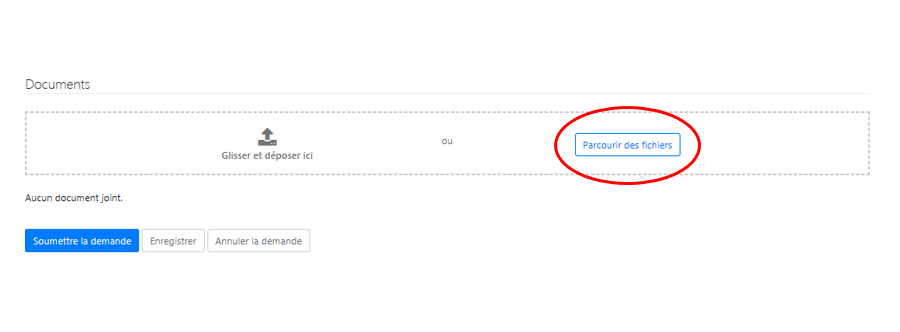
Option B : Glissez votre fichier à partir de votre dossier et déposez-le dans la section des documents tel que montré ci-dessous. Cliquez sur « Soumettre la demande » si vous êtes prêt à soumettre la demande d’autorisation de départ pour traitement, ou cliquez sur « Enregistrer » pour enregistrer les changements.
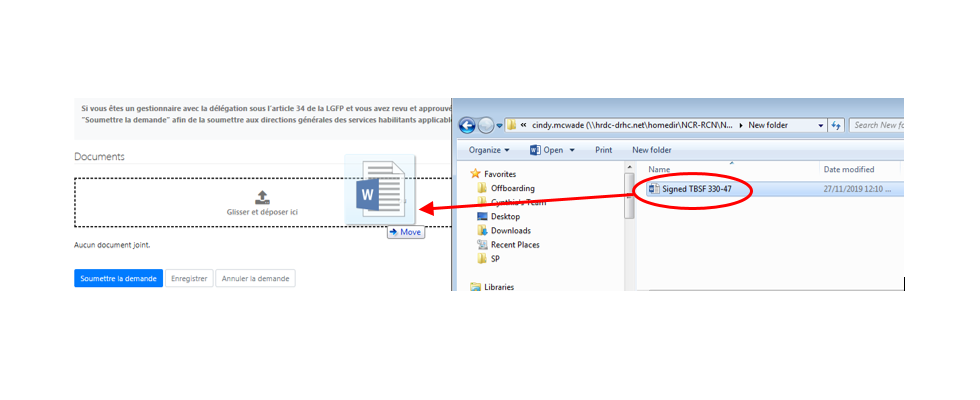
***Veuillez noter svp, que le seul fait d’appuyer sur le bouton «&Enregistrer » ne permettra pas de transmettre votre demande aux directions générales des services habilitants mais elle demeurera à l’état de « nouvelle demande ». Pour que la demande soit transmise aux directions générales des services d’appui, vous devez cliquer sur le bouton « Soumettre la demande ».
Étape 4-8 – Retourner la carte d'identité avec photo, les cartes d'accès et les clés
Les gestionnaires doivent s'assurer que les cartes d'identité avec photo, les cartes d'accès et les clés de contrôle de l'employé qui partent sont recueillies et remises à l'autorité responsable appropriée ou identifiée (p. ex. toutes les cartes d'identité avec photo remises au Bureau régional de sécurité (BSR) ; la carte d'accès et les clés remises au bureau de délivrance (p. ex. gestion sur place).
Si le gestionnaire de l'employé ne peut pas récupérer la carte d'identité avec photo, les cartes d'accès ou les clés directement de l'employé (p. ex. l'employé et le gestionnaire situés dans des endroits distincts), il/elle peut prendre des dispositions avec un gestionnaire sur le site de l'employé pour récupérer les articles et confirmer par courriel lorsque cela est terminé. (Notez : Le gestionnaire de l'employé est toujours responsable de retourner ces articles au bureau de délivrance approprié.)
Après avoir vérifié tous les éléments de la Liste de vérification du centre de coûts, vous devez inscrire un commentaire à titre de gestionnaire du centre de coûts, cette section servant à consigner des renseignements supplémentaires concernant la demande. Par exemple : S'il vous a été impossible de numériser et de joindre les documents exigés, vous pouvez indiquer que ces documents ont été envoyés par la poste, ou vous pouvez ajouter un commentaire général pour indiquer que toutes les étapes nécessaires ont été terminées.
Vous êtes maintenant prêt à soumettre le formulaire de séparation aux directions générales des services habilitants aux fins de traitement.
*** Important ***
Pour soumettre la demande aux directions générales des services habilitants concernées, vous devez être un gestionnaire à qui des pouvoirs ont été délégués en vertu de l'article 34 de la Loi sur la gestion des finances publiques (LGFP).
Cliquez sur la case « En tant que gestionnaire (avec la délégation sous l'article 34 de la LGFP) d'un(e) employé(e) qui quitte, j'ai revu et approuvé la liste complète. Je voudrais maintenant la soumettre aux directions générales des services habilitants applicables », qui se trouve sous la section Commentaires, et qui atteste que vous avez examiné et approuvé toute la Liste de vérification du centre de coûts.
Lorsque vous aurez soumis le formulaire de séparation aux directions générales des services habilitants, vous recevrez un courriel de confirmation. Si l'une des directions générales des services habilitants a besoin de renseignements supplémentaires, elle peut communiquer avec vous directement ou au moyen de la fonction « return to client » (retour au client).
Partie B : Processus de fin d'emploi pour un employé qui quitte temporairement
Lorsque le formulaire du processus de séparation de l'employé aura été soumis, un courriel vous sera envoyé ainsi qu'à l'adjoint administratif de votre unité (si mentionné sur le formulaire du processus de séparation de l'employé). Si le lieu de travail de l'employé diffère de celui de son gestionnaire, un gestionnaire sur place peut être désigné comme autre personne ressource dans le formulaire du processus de séparation, pour se charger des aspects matériels du processus.
Pour vous aider dans ce processus, une description détaillée, étape par étape, du processus de départ (séparation) est présentée ci-après.
Étape 4-1 – Recevoir le formulaire du processus de séparation de l'employé
Lorsqu'un employé soumet son formulaire du processus de séparation, vous recevrez un courriel du Centre de services des ressources humaines (CSRH) dans lequel vous trouverez un lien menant au formulaire du processus de séparation et à des instructions sur la manière de le remplir.
Étape 4-2 – Examiner le formulaire du processus de séparation
À la réception d'un courriel accompagné de le formulaire du processus de séparation, vous devez examiner les renseignements indiqués sur le formulaire, pour vous assurer que vous y avez correctement été indiqué comme gestionnaire de l'employé et que l'employé qui quitte son poste a sélectionné le bon type de séparation.
Veuillez consulter les renseignements indiqués ci-après, à l'Étape 4-3 – Accepter un avis de démission, de retraite, de cessation ou de mutation dans un autre ministère, si vous n'avez plus le courriel généré par le système contenant le formulaire du processus de séparation.
Vous pouvez avoir accès à toutes les demandes de séparation que vous avez créées ou qui vous ont été assignées sur la page Mes demandes, dans le menu affiché à côté de votre nom, dans le coin supérieur droit de la page. Cliquez sur la flèche descendante et sélectionnez « Mes demandes ».
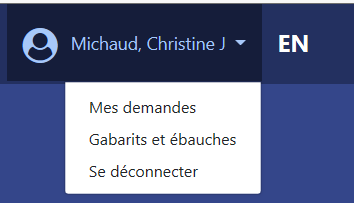
Il est bien sûr possible qu'un grand nombre de demandes s'affiche sur cette page; vous pourrez les filtrer en sélectionnant une option dans la liste déroulante du type d'affichage, dans le haut de la page.

Pour trouver une demande de séparation que vous devez traiter
- Sélectionnez « Filtrer les demandes » dans la liste déroulante du type d'affichage. La page « Mes demandes » s'affichera.
- Cliquez sur la case « Statut » et sélectionnez « Nouvelle demande » dans la liste déroulante.
- Cochez la case Type de requête et sélectionnez « Processus de séparation » dans la liste déroulante.
- Cliquez sur « Rafraîchir ».
Vous pouvez maintenant examiner les résultats affichés. Pour sélectionner une demande précise, cliquez sur « Numéro de demande » qui est surligné en jaune dans l'image qui suit.

- Sélectionnez « Filtrer les demandes » dans la liste déroulante du type d'affichage. La page « Mes demandes » s'affichera.
Étape 4-3 – Modifier le formulaire du processus de séparation
Pour modifier un formulaire du processus de séparation, cliquez sur le bouton « Mise-à-jour de la demande » dans le bas de la page. Vous pourriez avoir à modifier le formulaire du processus de séparation si vous relevez des erreurs ou des omissions en examinant les renseignements qui y sont indiqués, ou si des modifications doivent être apportées au formulaire initial, par exemple si la date officielle de départ a été changée.
Le bouton « Mise-à-jour de la demande » se trouve sous la liste de vérification du centre de coûts.
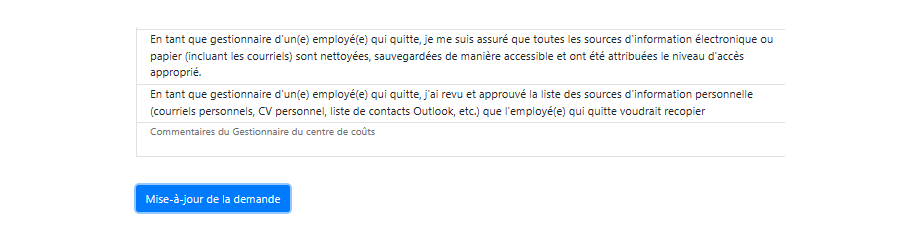
Lorsque vous cliquez sur « Mise-à-jour de la demande », le formulaire du processus de séparation s'affiche en format modifiable, ce qui vous permet de mettre à jour la plupart des champs.
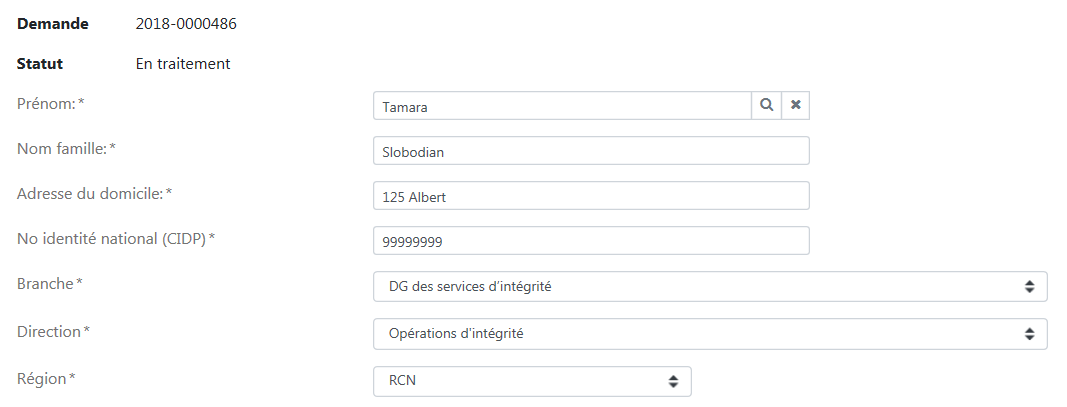
Pour enregistrer les modifications, faites défiler le document jusqu'au bas du formulaire, plus cliquez sur " Enregistrer ".
Bouton Enregistrer
Cliquez sur " Enregistrer " pour enregistrer les modifications apportées à le formulaire du processus de séparation. Lorsque vous cliquez sur le bouton « Mise à jour de la demande », un courriel est envoyé à l'employé, au gestionnaire, à l'adjoint administratif et à l'autre personne-ressource.
Bouton Annuler la demande
Cliquez sur « Annuler la demande » si l'employé vous informe qu'il souhaite retirer son formulaire du processus de séparation. Il convient toutefois de préciser qu'une demande qui a été annulée ne peut pas être réactivée et qu'elle devra être soumise de nouveau par l'employé.
Étape 4-4 – Remplir la Liste de vérification du centre de coûts
La Liste de vérification du centre de coûts sert à indiquer que le gestionnaire de l'employé s'est assuré que les biens appartenant au Ministère ont été rendus, qu'il a tenu une séance d'information avec l'employé pour discuter de l'enquête de sécurité et qu'il a discuté avec lui des exigences de la politique sur les conflits d'intérêts et l'après-mandat.
La Liste de vérification du centre de coûts peut être remplie par étapes, ou en une seule fois, par le gestionnaire ou l'adjoint administratif de l'employé mentionné sur le formulaire de séparation. Une autre personne ressource peut également remplir la Liste de vérification du centre de coûts si cette personne est inscrite à titre d'autre personne-ressource sur le formulaire de séparation.
Pour avoir accès à la liste de vérification du centre de coûts, cliquez sur « Mise a jour de la demande » pour accéder au formulaire de séparation.
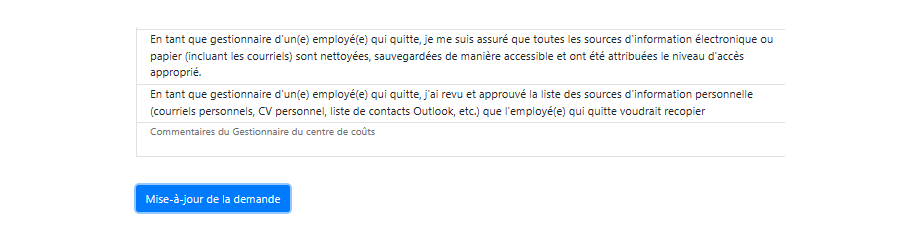
Après avoir ouvert le formulaire de séparation, faites défiler l'écran jusqu'au bas de la page pour voir afficher la Liste de vérification du centre de coûts.

La Liste de vérification du centre de coûts énumère les tâches que doit accomplir le gestionnaire lorsqu'un employé quitte le Ministère; le gestionnaire doit notamment :
- récupérer les biens : le mobilier (p. ex. chaise de bureau, étiqueteuse, calculatrice), le mobilier pour le télétravail (comme les classeurs), l'ordinateur de bureau, le portable ou la tablette et ses accessoires (p. ex. écrans, souris, clavier, etc.), les livrets de taxi, les permis de stationnement, les appareils de télécommunication (téléphones cellulaires, téléavertisseurs, BlackBerry, cartes d'appels interurbains) et les dispositifs de stockage portables (clés USB, disques durs externes);
- récupérer la carte d'identité avec photo, la ou les cartes d'accès et les clés de contrôle;
- suspendre l'accès électronique (accès au réseau et aux systèmes); tenir les séances d'information exigées au sujet de la sécurité et joindre une copie numérique du Certificat d'enquête de sécurité et profil de sécurité (formulaire TBS/SCT 330-47) et le document original signé, et envoyer ces documents par courrier interne au bureau régional de la sécurité;
- attester que toutes les ressources documentaires électroniques ou papier ont été nettoyées et stockées dans un lieu accessible et que le niveau d'accès approprié y a été attribué voir Adhésion aux directives et politiques de la GI pour plus de détails;
- discuter avec l'employé des exigences de la politique sur les conflits d'intérêts et l'après-mandat voir Adhésion aux directives et politiques de la GI pour plus de détails; )
- examiner et approuver la liste des ressources documentaires personnelles (courriels personnels, curriculum vitæ, liste de contacts Outlook, etc.).
Pour chaque élément de la Liste de vérification du centre de coûts, le gestionnaire doit indiquer la mesure qui a été prise en sélectionnant l'option correspondante dans la liste déroulante. Cliquez sur « Mise à jour de la demande » pour enregistrer les modifications apportées aux éléments sélectionnés dans la Liste de vérification du centre de coûts.
*** Important ***
L'annulation de l'accès au réseau et aux systèmes doit se faire à partir du PGA. Cliquez sur le lien « PGA » à côté de l'élément Désactivation de l'accès électronique. Si l'employé travaillait auparavant pour Passeport Canada, vous devez envoyer un courriel à ITServiceDesk@pptc.gc.ca pour que soit annulé l'accès au réseau et aux systèmes.
Ce qui suit s'applique uniquement au CNP dans le contexte de la politique de vaccination contre la COVID-19 : Les gestionnaires peuvent retarder le retour du matériel informatique et des cartes d'accès d'un mois suivant la date d'entrée en vigueur du CNP. Si tel est le cas, veuillez indiquer l'option « non applicable (N/A) » sur le formulaire de séparation pour ces items. Veuillez noter que les gestionnaires sont toujours tenus de soumettre une demande dans le portail de gestion des accès (PGA) tel que stipulé dans le formulaire de séparation.
Étape 4-5 – Remplir le formulaire Certificat d'enquête de sécurité et profil de sécurité
*** Cela est exigé pour tout échange dans le cadre d'Échanges Canada, tout détachement externe et tout congé non payé (congé de maternité, congé de paternité, congé d'études, congé parental, suspension, congé de maladie [non payé] et autre congé, en cas d'interruption de quatre [4] semaines consécutives [20 jours ouvrables] dans la période d'emploi).
*** Important ***
Veuillez imprimer et signer le formulaire Certificat d'enquête de sécurité et profil de sécurité (TBS/SCT 330-47). Vous devez télécharger la copie numérisée jointe au formulaire de notification de séparation et l'envoyer au Bureau régional de la sécurité qui le fera parvenir au bureau national de la sécurité du personnel.
Le formulaire Certificat d'enquête de sécurité et profil de sécurité (TBS/SCT 330 47) présente un compte rendu de la séance d'information sur la sécurité qui a été présentée aux employés ayant reçu une cote de fiabilité, une autorisation de sécurité ou un accès aux emplacements.
Ce formulaire est utilisé pour confirmer que le gestionnaire a rencontré l'employé pour l'informer de ses obligations en matière de sécurité. Cette séance d'information est une exigence du processus d'enquête de sécurité.
Ce formulaire est utilisé pendant tout le cycle de l'emploi, et pas seulement lors du départ de l'employé, mais aussi pour documenter les mises à jour et modifications dans les niveaux d'accès et de sécurité des employés. En apposant leur signature, le gestionnaire atteste avoir donné une séance d'information à l'employé et l'employé atteste qu'il comprend ses obligations. Le formulaire rempli et signé est versé au dossier de sécurité de l'employé lorsque l'autorisation de sécurité est accordée ou mise à jour, à la fin du cycle de l'emploi ou chaque fois qu'un changement est apporté au niveau de sécurité.
Une séance d'information doit être donnée à l'employé immédiatement après que sa cote de fiabilité ou son autorisation de sécurité lui a été accordée ou a été mise à jour, ainsi que lorsque l'employé quitte le Ministère.
La séance d'information en fin d'emploi vise à informer l'employé qu'il doit retourner les renseignements ou biens classifiés ou protégés auxquels il avait accès, ou qu'il n'y a plus accès, et qu'il ne peut pas communiquer ces renseignements à l'extérieur du Ministère. L'employé doit notamment rendre ses cartes d'accès et d'identité, des documents, etc. Le gestionnaire doit également mentionner à l'employé qu'il ne peut pas discuter avec quiconque à l'extérieur du Ministère des détails et des particularités des processus d'EDSC.
Le fait de remplir et de signer le Certificat d'enquête de sécurité et profil de sécurité ne modifie pas le niveau de sécurité de l'employé.
Remplir le Certificat d'enquête de sécurité et profil de sécurité (formulaire TBS/SCT 330 47)
Section – Partie A : À remplir par le bureau de sécurité
Au moment de remplir le formulaire visant à confirmer la tenue de la séance d'information sur la sécurité en fin d'emploi, le gestionnaire remplit la Partie A qui est indiquée en rouge ci-après.
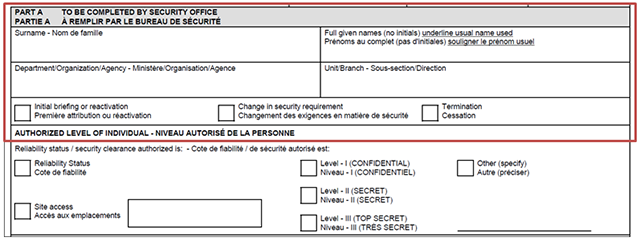 Nom de famille :Entrez le nom de famille de l'employé.Prénoms au complet (pas d'initiales) :Entrez tous les prénoms de l'employé, en soulignant le prénom usuel (p. ex. John Xavier).Ministère/Organisation/Agence :Entrez le nom ou les initiales du Ministère. Pour Service Canada, indiquez EDSC/Service Canada.Sous-section/Direction :Entrez le nom de la direction générale, de la direction ou de la division.
Nom de famille :Entrez le nom de famille de l'employé.Prénoms au complet (pas d'initiales) :Entrez tous les prénoms de l'employé, en soulignant le prénom usuel (p. ex. John Xavier).Ministère/Organisation/Agence :Entrez le nom ou les initiales du Ministère. Pour Service Canada, indiquez EDSC/Service Canada.Sous-section/Direction :Entrez le nom de la direction générale, de la direction ou de la division.Le gestionnaire coche la case appropriée.

Important : Les renseignements dans cette section n'ont aucune incidence sur le niveau de sécurité de l'employé.
La case de Cessation sur ce formulaire sert à indiquer que l'employé n'a plus accès aux systèmes, immeubles et renseignements auxquels il avait accès. Cette case doit être cochée pour tout employé qui accepte un échange dans le cadre d'Échanges Canada ou un détachement externe ou encore qui prend un congé non payé (congé de maternité, congé de paternité, congé d'études, congé parental, suspension et congé de maladie [non payé], en cas d'interruption prolongée dans la période d'emploi.)
Partie B : Sommaire de la séance d'information
Le gestionnaire lit la partie B à l'employé. Après avoir lu le dernier paragraphe, le gestionnaire peut énumérer la liste des biens et renseignements qui doivent être retournés (p. ex. la carte d'identité avec photo et la carte d'accès) et rappeler à l'employé que ses obligations relativement à la protection des renseignements s'appliquent toujours, même après son départ du Ministère. D'autres renseignements sur la sécurité de l'information figurent au verso du formulaire.
Partie C : Acceptation
L'employé signe et inscrit la date (à l'encre bleue). Si l'employé ne peut remplir ni signer la partie C (décès en cours d'emploi, démission durant un congé), la case de signature de l'employé peut être laissée en blanc et le gestionnaire indiquera le motif du départ dans cet espace.
Partie D : Représentant qui a donné la séance
Le gestionnaire ou le fonctionnaire délégué qui a donné la séance d'information signe la partie D et inscrit la date (à l'encre bleue).
Le formulaire Certificat d'enquête de sécurité et profil de sécurité (TBS/SCT 330-47) rempli, qui est requis pour terminer le processus de fin d'emploi, est ensuite joint au formulaire de l'application Web des RH. Le formulaire original signé doit ensuite être envoyé par courrier interne au bureau régional de la sécurité.
Aide-mémoire pour remplir et retourner le Certificat d'enquête de sécurité et profil de sécurité (TBS/SCT 330-47)
- Type de
séparation - Congé non payé (période de quatre [4] semaines consécutives ou 20 jours ouvrables)
- Formulaire
TBS/SCT 330-47 requis - Non
- Quoi envoyer au bureau régional
de la sécurité? -
Séance d'information obligatoire.
Envoyer l'original du formulaire Certificat d'enquête de sécurité et profil de sécurité (TBS/SCT 330 47) signé au bureau régional de la sécurité. Inclure la carte d'accès et la carte d'identité avec photo.
Récupérer la carte d'identité avec photo, la carte d'accès, etc. de l'employé et les conserver jusqu'à son retour.
- Type de séparation
- Échange dans le cadre d'Échanges Canada
- Formulaire TBS/SCT 330-47 requis
- Oui
- Quoi envoyer au bureau régional de la sécurité?
-
Séance d'information obligatoire.
Récupérer la carte d'identité avec photo, la carte d'accès, etc. de l'employé et les conserver jusqu'à son retour.
Envoyer l'original du formulaire Certificat d'enquête de sécurité et profil de sécurité (TBS/SCT 330 47) signé au bureau régional de la sécurité. Inclure la carte d'accès et la carte d'identité avec photo.
Suspendre l'accès aux systèmes, aux immeubles et aux bureaux.
- Type de séparation
- Détachement externe
- Formulaire TBS/SCT 330-47 requis
- Oui
- Quoi envoyer au bureau régional de la sécurité?
-
Séance d'information obligatoire.
Récupérer la carte d'identité avec photo, la carte d'accès, etc. de l'employé et les conserver jusqu'à son retour.
Envoyer l'original du formulaire Certificat d'enquête de sécurité et profil de sécurité (TBS/SCT 330 47) signé au bureau régional de la sécurité. Inclure la carte d'accès et la carte d'identité avec photo.
Suspendre l'accès aux systèmes, aux immeubles et aux bureaux.
- Type de
Étape 4-6 – Joindre des documents
Pour télécharger un document
Option A : Cliquez sur « Parcourir des fichiers » pour trouver le document à télécharger. Aussitôt le document trouvé, cliquez sur « Ouvrir » et le document apparaitra dans la section des documents tel qu’il apparait ci-dessous. Cliquez sur « Soumettre la demande » si vous êtes prêt à soumettre la demande d’autorisation de départ aux directions générales des services habilitants, pour qu’elle soit traitée, ou cliquez sur : « Enregistrer » pour sauvegarder les changements.
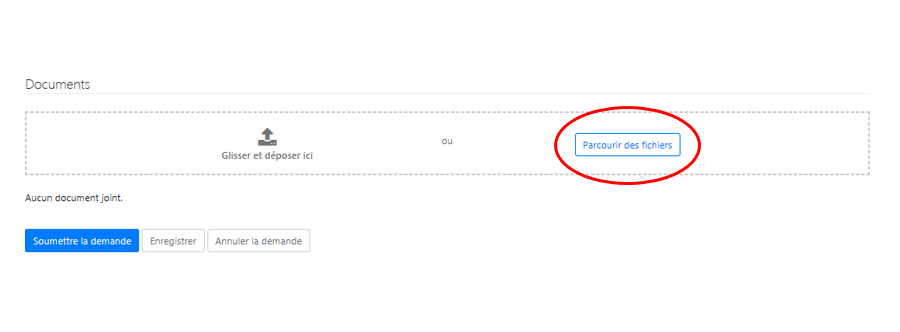
Option B : Glissez votre fichier à partir de votre dossier et déposez-le dans la section des documents tel que montré ci-dessous. Cliquez sur « Soumettre la demande » si vous êtes prêt à soumettre la demande d’autorisation de départ pour traitement, ou cliquez sur « Enregistrer » pour enregistrer les changements.
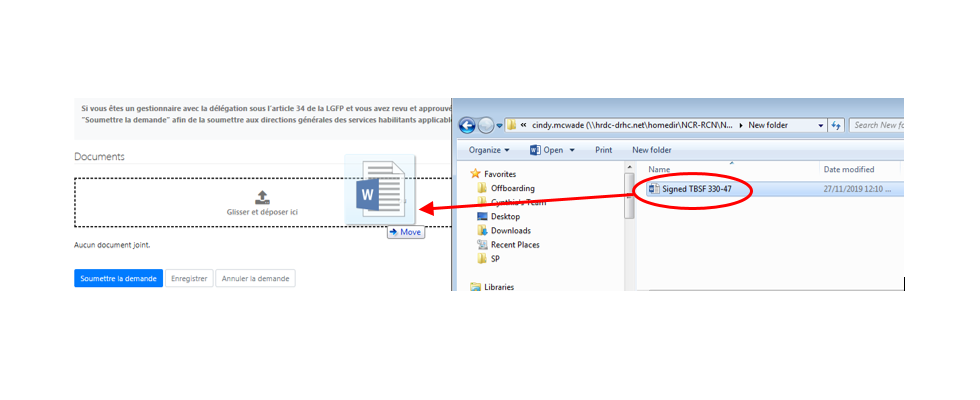
***Veuillez noter svp, que le seul fait d’appuyer sur le bouton « Enregistrer » ne permettra pas de transmettre votre demande aux directions générales des services habilitants mais elle demeurera à l’état de « nouvelle demande ». Pour que la demande soit transmise aux directions générales des services d’appui, vous devez cliquer sur le bouton « Soumettre la demande ».
Étape 4-7 – Retourner la carte d'identité avec photo, les cartes d'accès et les clés
Les gestionnaires doivent s'assurer que les cartes d'identité avec photo, les cartes d'accès et les clés de contrôle de l'employé qui partent sont recueillies et remises à l'autorité responsable appropriée ou identifiée (p. ex. toutes les cartes d'identité avec photo remises au Bureau régional de sécurité (BSR) ; la carte d'accès et les clés remises au bureau de délivrance (p. ex. gestion sur place).
Si le gestionnaire de l'employé ne peut pas récupérer la carte d'identité avec photo, les cartes d'accès ou les clés directement de l'employé (p. ex. l'employé et le gestionnaire situés dans des endroits distincts), il/elle peut prendre des dispositions avec un gestionnaire sur le site de l'employé pour récupérer les articles et confirmer par courriel lorsque cela est terminé. (Notez : Le gestionnaire de l'employé est toujours responsable de retourner ces articles au bureau de délivrance approprié.)
Après avoir vérifié tous les éléments de la Liste de vérification du centre de coûts, vous devez inscrire un commentaire à titre de gestionnaire du centre de coûts, cette section servant à consigner des renseignements supplémentaires concernant la demande. Par exemple : S'il vous a été impossible de numériser et de joindre les documents exigés, vous pouvez indiquer que ces documents ont été envoyés par la poste, ou vous pouvez ajouter un commentaire général pour indiquer que toutes les étapes nécessaires ont été terminées.
Vous êtes maintenant prêt à soumettre le formulaire de séparation aux directions générales des services habilitants aux fins de traitement.
*** Important ***
Vous devez être un gestionnaire avec une délégation de pouvoir en vertu de l’article 34 de la LGFP pour soumettre cette demande aux directions générales des services habilitants.
Vous devez écrire un commentaire du Gestionnaire du centre des coûts dans le champ : ‘’Commentaires du gestionnaire du centre des coûts’’ avant de transmettre la requête aux directions des services d’appui appropriées. Si vous n’avez pas d’information additionnelle en rapport avec la demande, vous pouvez écrire : ‘’S/O’’ dans le champ : commentaires du gestionnaire du centre des coûts.
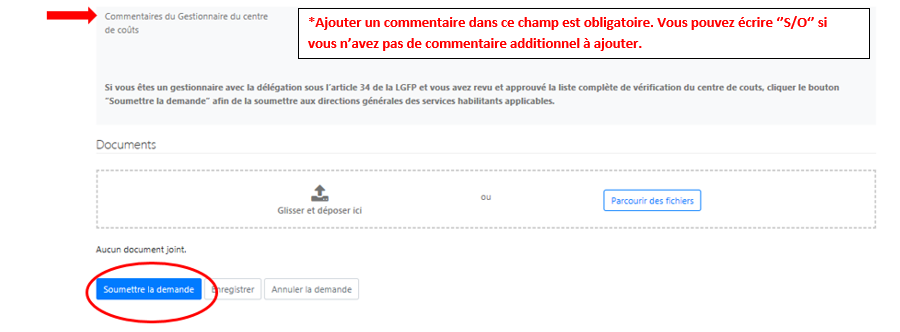
Si vous êtes un gestionnaire avec une délégation de pouvoir en vertu de l’article 34 de la LGFP et que vous avez déjà examiné et approuvé la liste de vérification complète du centre des coûts, appuyez sur le bouton : « Soumettre la demande » pour transmettre celle-ci aux directions générales des services habilitants concernés. Cela attestera que vous avez bien examiné au complet, la liste de contrôle du centre des coûts et que vous y avez donné suite.
Après que vous avez soumis le formulaire de demande d’autorisation de départ aux directions des services habilitants, vous recevrez un courriel de confirmation. Au cas où l’une des directions des services d’appui, aurait besoin de renseignements additionnels, ils pourront communiquer directement avec vous ou utiliser la fonction : « return to client » (retour au client).